Windows 8 nie je ani úplne zahraničná skúsenosť, ako to niektorí povedali, ani nie je hladké pokračovanie systému Windows, ktorý poznáte za posledných 11 rokov od začiatku modernej doby XP.
Z hľadiska hardvéru je systém Windows 8 a jeho rozhranie mimo Metra nakoniec navigovateľné po nejakej skúške a chybe a zapamätanie si niekoľkých nových príkazov a gest - prinajmenšom ak máte jednu z mnohých nových notebookov s dotykovou obrazovkou alebo všetko v jednom pracovnej ploche.
Po vyskúšaní na niekoľkých nových notebookoch s operačným systémom Windows 8, ktoré nemajú dotykové obrazovky (a oveľa viac, že robia), sú to tí, ktorí nemajú dotyk, ktorí budú mať najviac problémov, či už na novom zariadení predávanom so systémom Windows 8, staršia, ktorú inovujete sami.
Ak máte problém so systémom Windows 8 alebo si stále nie ste istí, že ste sa ponorili, je tu päť najmenej intuitívnych vecí, ktoré som našiel v systéme Windows 8 a ako s nimi zaobchádzať.

1. Zobrazujú sa karty prehliadača v IE10
Skôr ako zobrazuje svoje karty v hornej časti obrazovky, systém Windows 8 ich skryje a odhalí karty, keď prejdete prstom nadol zhora. Ale bez dotykovej obrazovky môžete s kurzorom myši otáčať, aby ste simulovali prst prstom, alebo lepšie: stlačte kláves Windows + Z. (A ako uviedli viacerí čitatelia, môžete kliknutím pravým tlačidlom myši zobraziť karty.)
Pretože toľko z toho, čo robíme on-line je web / browser-založené v týchto dňoch, je schopný používať nástroje čo najjednoduchšie, ako je to možné (a cíti sa ako niečo Windows 8 nerobí, ako by mal).

2. Prepínanie medzi oknami prehliadača
Namiesto toho, aby ste vystavili každú otvorenú kartu prehliadača a vybrali ste si medzi nimi, môžete jednoducho prejsť cez ne. Táto klávesová kombinácia - ďalšia dôležitá na zapamätanie - je Ctrl + Tab (a Ctrl + Shift + Tab cykluje späť cez otvorené karty).

3. Záverečné programy
Väčšina ľudí, ktorí používajú systém Windows 8, to už zistila, ale určite sa tam radí s najmenej intuitívnymi vecami týkajúcimi sa nového operačného systému. Ak otvoríte aplikáciu v rozhraní, ktoré nie je metrom (a nie staršia aplikácia, ktorá vás prvýkrát odskakuje do starého zobrazenia plochy), zistíte, že v pravom hornom rohu nie je žiadny malý znak "X" a program sa ukončí. Určite veľká zmena pre dlhoročných užívateľov systému Windows.
Zatiaľ čo Microsoft hovorí, že veľa z týchto aplikácií systému Windows 8 môže zostať otvorené na pozadí bez ovplyvnenia výkonu, mali by ste byť stále schopní ich zavrieť podľa želania. Vykonáte to tak, že potiahnete zhora obrazovky celú cestu dole buď prstom (na dotykovej obrazovke), alebo kurzorom myši, ktorý bude mať správnu polohu ako malá ruka. Zaujímavé je, že v anekdotickom použití je to manéver - jednoduchý, ako sa zdá -, ktorý pracuje najmenej často na prvom pokuse.

4. Prístup k paneli úloh
Jeden z najtichších pohybov v systéme Windows 8 na dotykovej obrazovke je vytiahnutie panelu úloh všetkých aktuálne bežiacich aplikácií. Na dotykovej obrazovke trochu potiahnite z ľavej strany - ale nie príliš! Potom vráťte späť ešte menšie množstvo. Vytiahnite to úplne správne a uvidíte aktuálne spustené programy v bočnom paneli pozdĺž ľavej strany obrazovky.
To je ťažšie robiť bez dotykovej obrazovky, hlavne preto, že duplicitné prechádzanie prstami z dotykového panelu alebo myši je zložité a to si vyžaduje vlastný pohyb myši. Jednoduchšie z klávesnice stlačte Windows + Tab.

5. Kontrola životnosti batérie
Používa sa pri pohľade na obrazovku vášho notebooku, aby ste získali pohľad na zostávajúcu životnosť batérie? Pripravte sa na nejaké ďalšie odstreďovanie alebo stlačenie tlačidiel, pretože v predvolenom zobrazení plochy Windows 8 nie je indikátor životnosti batérie.
Môžete prejsť prstom z pravej strany, čím vyvoláte tlačidlo Štart a panel Zariadenie, v ktorom sa objaví aj aktuálny čas a ikona batérie (ak nemáte dotykovú obrazovku, stlačte kláves Windows). Ale pre najrýchlejší spôsob, ako zostávajúce percento zostávajúcej životnosti batérie, kliknite na tlačidlo Desktop (alebo stlačte Windows + D) v užívateľskom rozhraní Windows 8 a odskočte späť do tradičného zobrazenia pracovnej plochy Windows; ikona batérie a nastavenia napájania budú správne, kde si ich budete pamätať.
Existuje veľa nových gest a klávesových skratiek, ktoré sa môžu naučiť v systéme Windows 8 a to sú tie, ktoré som zistil ako najnevhlivejší pre nových používateľov systému Windows 8. Ak ste v systéme Windows 8 našli niečo, čo je mimoriadne ťažké zistiť bez toho, aby ste sa odvolávali na časté časté otázky alebo fóra pomoci, alebo ak máte dobrý tip na zdieľanie, informujte nás v sekcii komentárov nižšie.




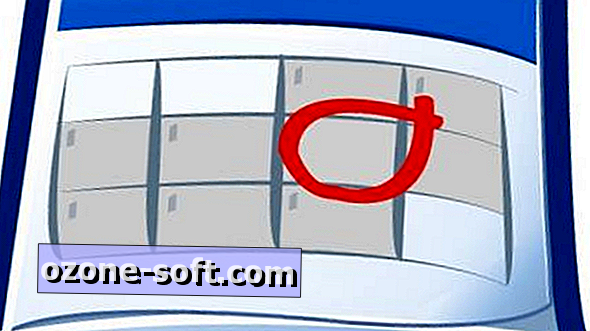








Zanechajte Svoj Komentár